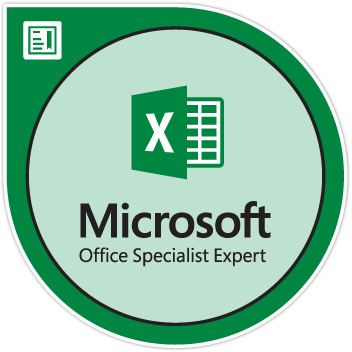Op Windows 10 moet u voor het afspelen van verschillende videoformaten de juiste codecs op uw apparaat hebben geïnstalleerd. Hoewel het systeem de High-Efficiency Video Coding (HEVC) ondersteunt, ook bekend als het H.265-formaat, voegt Microsoft de codec niet standaard toe aan Windows 10. Gelukkig is er een manier om het gratis te krijgen.

In dit artikel zullen we bespreken hoe u de HEVC-codec kunt verkrijgen zonder dat u daarvoor geld hoeft uit te geven.
Wat is de HEVC-codec en waarom hebt u deze nodig?
Codecs zijn essentieel voor het streamen van media. Zonder codecs kun je geen video's op je apparaat afspelen, waardoor je ook niet zelf in specifieke formaten kunt bewerken of filmen. Op een apparaat zonder codecs kunt u bijvoorbeeld niet opnemen via uw webcam of media afspelen die u hebt gedownload of ontvangen.
Hoewel Windows 10 standaard wordt geleverd met veel verschillende en essentiële codecs, ontbreken er enkele in het startpakket van het systeem. Een van deze codecs is de HEVC-codec.
Waarom is dit belangrijk? Het HEVC-formaat wordt tegenwoordig steeds populairder. Deze toename in gebruik is te danken aan Apple's iPhone-smartphones, die standaard video's opnemen en opslaan in het HEVC-formaat. 4K UHD Blu-ray-beeldmateriaal gebruikt ook hetzelfde formaat om een verliesvrije afspeelkwaliteit te bieden.
Als u deze bestanden op uw Ramen 10 apparaat zonder dat u nog meer apps van derden hoeft te downloaden, heeft u een codec nodig die HEVC-ondersteuning bevat. Apps zoals de Movies & TV-speler van Microsoft staan standaard niet toe dat u deze bestanden afspeelt, waardoor u in plaats daarvan een foutmelding krijgt:

Dit maakt het moeilijk of helemaal onmogelijk om HEVC-inhoud af te spelen op apparaten met Windows 10. Als je geen toegang hebt om het pakket te kopen, denk je misschien dat je gedoemd bent.
Als u een van de vele gebruikers bent die geen geld willen uitgeven $ 0,99 USD om HEVC-bestanden native te kunnen afspelen, bent u op de juiste plek. Ondanks hoe wordt geadverteerd dat de codec achter een betaalmuur is vergrendeld, is deze eigenlijk volledig gratis.
Onbekend verzoek om USB-apparaatdescriptor is mislukt
Hoe u de HEVC-codec gratis kunt downloaden en installeren
Er zijn momenteel 2 verschillende codec-packs beschikbaar in de Microsoft Store die ondersteuning bieden voor HEVC-inhoud. Ondanks dat ze identiek zijn, kost een van hen een dollar, terwijl het andere pakket gratis is en beschikbaar is voor alle gebruikers.
- Klik op de Begin menu.

- Blader in de lijst met applicaties omlaag en selecteer het Microsoft Store . U kunt ook de zoekbalk gebruiken om de applicatie te vinden.

- Gebruik de zoekbalk in de rechterbovenhoek van het venster om te zoeken naar HEIF-afbeeldingsuitbreidingen . Eenmaal zichtbaar, klik erop in de zoekresultaten om naar de winkelpagina te navigeren. Alternatief, Klik hier om naar de winkelpagina te worden genavigeerd.

- Klik op de Krijgen knop. Als u dit doet, wordt de codec automatisch geïnstalleerd en kunt u beginnen met het afspelen van HEVC-video's op uw computer.
HEVC-codec-alternatieven
De Windows 10-winkel is niet de enige bron die aan uw behoefte aan de HEVC-codec voldoet. Populaire video-apps van derden bieden de codec standaard aan.
Hoewel VLC in de eerste plaats een mediaspeler is, heeft het talloze verborgen functies die u waarschijnlijk niet eens kent - het wordt ook geleverd met de ingebouwde HEVC-codec. Door de nieuwste versie van de software te downloaden, krijgt u gratis toegang tot de codec, zelfs als de Windows Store-optie niet voor u beschikbaar is.
Downloaden : Download de nieuwste versie van VLC Media Player van de officiële website gratis.
Het enige dat u hoeft te doen, is de software downloaden en op uw Windows 10-apparaat installeren. Gemakkelijk en eenvoudig - u krijgt daarbij ook een hoogwaardige, goed presterende mediaspeler.
Laatste gedachten
Als u meer hulp nodig heeft met Windows 10, aarzel dan niet om contact op te nemen met onze klantenservice, die 24/7 beschikbaar is om u te helpen. Keer naar ons terug voor meer informatieve artikelen die allemaal te maken hebben met productiviteit en moderne technologie!
Wilt u promoties, deals en kortingen ontvangen om onze producten voor de beste prijs te krijgen? Vergeet u niet in te schrijven op onze nieuwsbrief door hieronder uw e-mailadres in te voeren! Ontvang het laatste technologienieuws in uw inbox en lees als eerste onze tips om productiever te worden.
Dit vind je misschien ook leuk
De beste gratis hulpprogramma's voor het verwijderen van adware voor Windows
Hoe u een geanimeerde GIF gebruikt als uw bureaubladachtergrond op Windows 10
Bespaar honderden dollars met deze Google Chrome-extensies